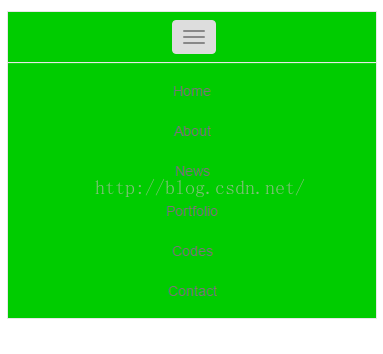BooStrap对导航条的改造实践小结
制作导航(基础样式)需要如下几部:
第一步:首先在制作导航的列表(<ul class=”nav nav-tabs”> 当然nav-tabs是用来控制样式的我们可以选择比如nav-pills)
第二步:在列表里面添加自己的链接
<ul class="nav nav-tabs"> <li><a href="index.html" class="active">Home</a></li> <li><a href="about.html" data-hover="About"> About</a></li> <li><a href="news.html" data-hover="News">News</a></li> <li><a href="portfolio.html" data-hover="Portfolio">Portfolio</a></li> <li><a href="codes.html" data-hover="Codes">Codes</a></li> <li><a href="contact.html" data-hover="Contact">Contact</a></li> </ul>
然后我们就可以看到类似下面的效果了:
我们现在升级,制作一个基础导航条,主要分以下几步:
第一步:首先在制作导航的列表(<ul class=”nav”>)基础上添加类名“navbar-nav”,与前面不一样的是现在我们不在ul里添加nav-tabs或nav-pills之类的样式类了。
第二步:在列表外部添加一个容器(div),并且使用类名“navbar”和“navbar-default”
第三步:在列表里面添加自己的链接
<div class="navbar navbar-default" role="navigation"> <ul class="nav navbar-nav"> <li><a href="index.html" class="active">Home</a></li> <li><a href="about.html" data-hover="About"> About</a></li> <li><a href="news.html" data-hover="News">News</a></li> <li><a href="portfolio.html" data-hover="Portfolio">Portfolio</a></li> <li><a href="codes.html" data-hover="Codes">Codes</a></li> <li><a href="contact.html" data-hover="Contact">Contact</a></li> </ul> </div>
现在再次升级,制作一个响应式导航条:
在上面的基础上添加一些内容,首先在最外围的div里加一个控制的块其组成如下:
<div class="navbar-header"> <!-- .navbar-toggle样式用于toggle收缩的内容,即nav-collapse collapse样式所在元素 --> <button class="navbar-toggle" type="button" data-toggle="collapse" data-target=".navbar-responsive-collapse"> <span class="sr-only">Toggle Navigation</span> <span class="icon-bar"></span> <span class="icon-bar"></span> <span class="icon-bar"></span> </button> <a href="##" class="navbar-brand">menu</a> </div>
其中需要注意这个button是被一个div.navbar-header包裹,还有button里的data-target=".navbar-responsive-collapse"指被控制的导航的类名,当然如果使用id也可以,只要对应起来就可以。
控制的button已经弄好了,现在来搞定受控的导航内容部分。首先明确自己是被谁控制,显然,是被上面的那个button,所以其类名一定要吻合。那么我们直接在ul外面套上一层div,在此div上指定对应的类名,以及受控方式的类名collapse(指定是折叠的类)navbar-collapse(指定是导航条的折叠的类)。如此div的写法就是 <div class="collapse navbar-collapse navbar-responsive-collapse"> </div>,加上上面的ul内容就是这样:
<div class="collapse navbar-collapse navbar-responsive-collapse"> <ul class="nav navbar-nav"> <li><a href="index.html" class="active">Home</a></li> <li><a href="about.html" data-hover="About"> About</a></li> <li><a href="news.html" data-hover="News">News</a></li> <li><a href="portfolio.html" data-hover="Portfolio">Portfolio</a></li> <li><a href="codes.html" data-hover="Codes">Codes</a></li> <li><a href="contact.html" data-hover="Contact">Contact</a></li> </ul> </div>
总的就是这样:
<div class="navbar navbar-default" role="navigation"> <div class="navbar-header"> <!-- .navbar-toggle样式用于toggle收缩的内容,即nav-collapse collapse样式所在元素 --> <button class="navbar-toggle" type="button" data-toggle="collapse" data-target=".navbar-responsive-collapse"> <span class="sr-only">Toggle Navigation</span> <span class="icon-bar"></span> <span class="icon-bar"></span> <span class="icon-bar"></span> </button> <a href="##" class="navbar-brand">menu</a> </div> <div class="collapse navbar-collapse navbar-responsive-collapse"> <ul class="nav navbar-nav"> <li><a href="index.html" class="active">Home</a></li> <li><a href="about.html" data-hover="About"> About</a></li> <li><a href="news.html" data-hover="News">News</a></li> <li><a href="portfolio.html" data-hover="Portfolio">Portfolio</a></li> <li><a href="codes.html" data-hover="Codes">Codes</a></li> <li><a href="contact.html" data-hover="Contact">Contact</a></li> </ul> </div> </div>
结果在未为折叠尺寸时的效果如下:
在变为折叠尺寸时的效果如下:
上面是纯boostrap的效果,如果我们想要添加一些自己额外需要的样式怎么办呢?
下面我们先给这个响应式导航栏添加背景色试试:
由于是定义我们自己 的样式,所以我们尽量不要去干扰boostrap自己的东西,除非有冲突。所以我们先给导航栏外面加一个div给包围起来。如下:
<div class="bg-color"> </div>
css样式如下:
.bg-color{
background: #0C0;
}
只这样设置时发现没什么变化,后来想到应该是boostrap给导航栏添加了背景色而覆盖掉了最外层的背景色,后来我给此层div加了更高的高度后发现确实如此。
那么就直接给里面一层加背景色吧:
.bg-color div.navbar.navbar-default{
background: #0C0;
}
结果如下:
第一步已经成功,如果我们想给可折叠的状态改变一下样式,比如把文字居中显示怎么办?
由于boostrap使用媒体查询使得网页在一定尺寸时改变样式,那么我们现在是想在可折叠的状态时使文本居中,那么我们就以毒攻毒,也使用媒体查询的方式我们也可以简单粗暴的直接设置其居中(也就是没有下面的@media(max-width:768px)约束条件)。
.bg-color{
background: #0C0;
}
.bg-color div.navbar.navbar-default{
background: inherit;
}
@media(max-width:768px){
div.navbar.navbar-default{
text-align: center;
}
.navbar-header>.navbar-toggle{
float:none;
}
}
这是简单粗暴的方法(可以发现只是去掉了媒体查询的部分)
.bg-color{
background: #0C0;
}
.bg-color div.navbar.navbar-default{
background: inherit;
}
div.navbar.navbar-default{
text-align: center;
}
.navbar-header>.navbar-toggle{
float:none;
}
由于水平居中时那个menu标志有一点碍眼,所以我就把它去掉了:
<div class="navbar navbar-default" role="navigation"> <div class="navbar-header"> <!-- .navbar-toggle样式用于toggle收缩的内容,即nav-collapse collapse样式所在元素 --> <button class="navbar-toggle" type="button" data-toggle="collapse" data-target=".navbar-responsive-collapse"> <span class="sr-only">Toggle Navigation</span> <span class="icon-bar"></span> <span class="icon-bar"></span> <span class="icon-bar"></span> </button> </div> <div class="collapse navbar-collapse navbar-responsive-collapse"> <ul class="nav navbar-nav"> <li><a href="index.html" class="active">Home</a></li> <li><a href="about.html" data-hover="About"> About</a></li> <li><a href="news.html" data-hover="News">News</a></li> <li><a href="portfolio.html" data-hover="Portfolio">Portfolio</a></li> <li><a href="codes.html" data-hover="Codes">Codes</a></li> <li><a href="contact.html" data-hover="Contact">Contact</a></li> </ul> </div> </div>
效果如下:
至此我们已经完成了导航栏的简单样式改造,如果需要更多,更丰富的样式,我们还可以继续改造。比如给导航栏的链接添加一些hover效果,或再给文本添加响应式样式(可以利用媒体查询实现诸如font-size,color,font-family等等效果的变化),甚至再添加一些动画效果,本节先告一段落,等待后续吧!
以上所述是小编给大家介绍的BooStrap对导航条的改造实践小结,希望对大家有所帮助,如果大家有任何疑问请给我留言,小编会及时回复大家的。在此也非常感谢大家对网站的支持!
下一篇:AngularJs $parse、$eval和$observe、$watch详解